Οδηγός για την επιστροφή του κλασικού μενού έναρξης στα Windows 10
Miscellanea / / February 14, 2022
Κάποιοι από εμάς δεν μπορούν προσαρμοστεί στις αλλαγές γύρω μας, ακόμα κι αν είναι τόσο ασήμαντο όσο η αντικατάσταση του πρωινού καφέ με ένα φλιτζάνι πράσινο τσάι. Ξέρω, είναι υγιεινό, αλλά τότε απλά δεν μας ενδιαφέρει, καθώς μισούμε τις αλλαγές. Ας πάρουμε τα Windows ως παράδειγμα. Με τα Windows 8, έριξαν μια βόμβα στους χρήστες αφαιρώντας το καλό Κουμπί εκκίνησης και αντικατέστησε το απλό μενού Έναρξη με μια πολύ περίπλοκη οθόνη έναρξης.
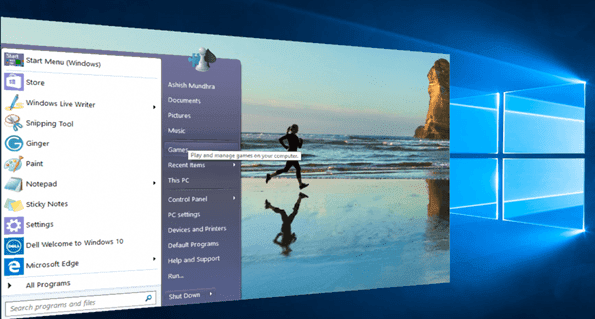
Φυσικά υπάρχουν πάντα εκείνοι οι λίγοι χρήστες που είναι ενθουσιασμένοι με τις αλλαγές, αλλά οι περισσότεροι από εμάς, όπως και εμένα, απλώς μισούσαμε την αλλαγή. Με Windows 10, Η Microsoft προσπάθησε να δημιουργήσει μια γέφυρα για χρήστες που τους άρεσε το κλασικό μενού "Έναρξη" και για όσους αγαπούν την οθόνη "Έναρξη". Ωστόσο, εάν θέλετε πραγματικά να επιστρέψετε σε αυτό που ήταν γνωστό, εδώ είναι ένας πλήρης οδηγός για το πώς μπορείτε να επιτύχετε το κλασικό μενού Έναρξης στα Windows 10.
Απλώς αφαιρώντας τα πλακάκια
Εάν είστε εντάξει με το νέο και βελτιωμένο μενού "Έναρξη" στα Windows 10, αλλά εξακολουθείτε να πρέπει να αφαιρέσετε τα ζωντανά πλακίδια από το δρόμο σας, μπορείτε απλά να τα αφαιρέσετε. Οι περισσότεροι από εμάς, συμπεριλαμβανομένου και εμένα, δεν μπορούμε ακόμα να συμφιλιωθούμε με την έννοια των πλακιδίων που εισήχθη στα Windows 8. Το μόνο που χρειάζομαι είναι ένα απλό μενού Έναρξης των Windows, όπου λίγα από τα συχνά χρησιμοποιούμενα στοιχεία μου είναι καρφιτσωμένα απευθείας και τα υπόλοιπα μπορούν να αναζητηθούν εύκολα.
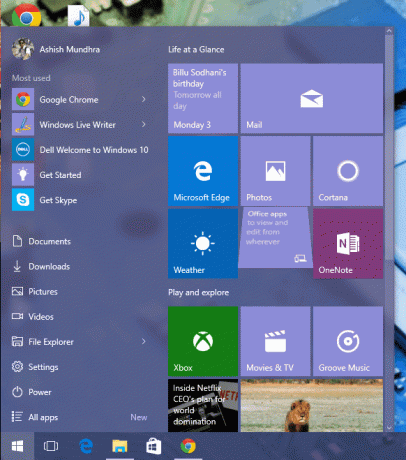
Τώρα το καλό είναι ότι αν αφαιρέσετε όλα τα πλακίδια που συνοδεύουν τα Windows 10 από προεπιλογή, θα μείνετε με κενό χώρο.
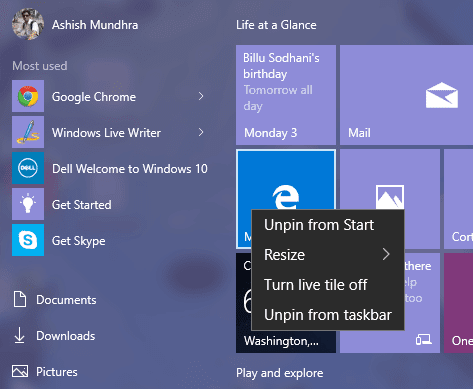
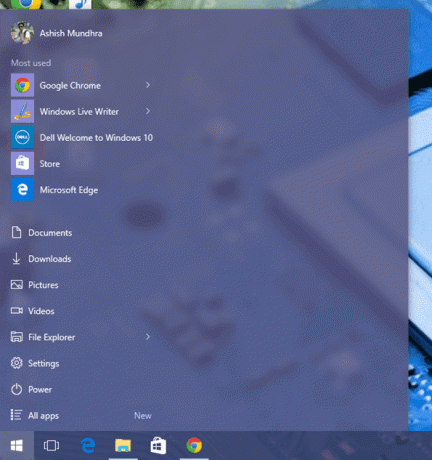
Το μόνο που χρειάζεται να κάνετε είναι να αλλάξετε το μέγεθος του μενού Έναρξη και να συρρικνωθεί ώστε να εμφανίζονται μόνο οι καρφιτσωμένες εφαρμογές στο μενού έναρξης. Ωστόσο, δεν υπάρχει εύκολος τρόπος να αφαιρέσετε όλους αυτούς τους χρόνους εφαρμογής. Θα πρέπει να κάνετε δεξί κλικ σε καθένα από αυτά χειροκίνητα και να τα αφαιρέσετε ένα προς ένα.
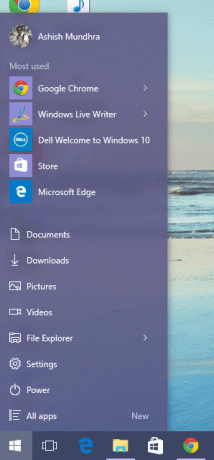
Για τους περισσότερους χρήστες, αυτό θα είναι αρκετό. Αλλά αν είστε μάλλον σκληροπυρηνικός θαυμαστής των Windows 7, μπορείτε να δοκιμάσετε το Classic Shell που θα συζητήσω στη συνέχεια.
Classic Shell για Windows 10
Κλασικό κέλυφος είναι ένα δωρεάν και εύκολο στη χρήση πρόγραμμα που χρησιμοποιεί το οποίο μπορείτε να επαναφέρετε το κλασικό μενού Έναρξη χωρίς καμία χειρωνακτική εργασία. Η τελευταία σταθερή έκδοση εξακολουθεί να αναφέρει ότι υποστηρίζεται για Windows 7 έως 8.1. Αλλά οι εκδόσεις beta και ακόμη και η έκδοση RC έχουν κυκλοφορήσει, επομένως μπορείτε να τις δοκιμάσετε για να έχετε μεγαλύτερη σταθερότητα στα Windows 10. Οι εκδόσεις beta βρίσκονται στην επάνω δεξιά ενότητα της αρχικής τους σελίδας.
Κατά την εγκατάσταση του Classic Shell, μπορείτε να επιλέξετε να αγνοήσετε τον Classic Explorer και τον Internet Explorer. Η εγκατάσταση είναι απλή και μπορείτε να ακολουθήσετε τις οδηγίες που εμφανίζονται στην οθόνη για να ολοκληρώσετε τη ρύθμιση. Στη συνέχεια, αναζητήστε το Classic Start Menu και ανοίξτε το.

Θα σας δοθούν τρεις επιλογές που είναι: Κλασσικός, Κλασικό με δύο κολώνες ή το στυλ Windows 7. Το μόνο που χρειάζεται να κάνετε τώρα είναι να επιλέξετε το στυλ που θέλετε να χρησιμοποιήσετε και να κάνετε κλικ στο Εντάξει κουμπί. Μπορείτε να επιλέξετε να δημιουργήσετε αντίγραφα ασφαλείας των στυλ ως αρχείο XML πριν εφαρμόσετε το Κλασικό μενού Έναρξης για πρώτη φορά. Μόλις εφαρμοστούν οι ρυθμίσεις, μπορείτε να κάνετε κλικ στο κουμπί Start Menu και θα δείτε το κλασικό μενού που επιλέξατε.

Ένα καλό πράγμα για το Classic Shell είναι ότι δεν απενεργοποιεί την προεπιλεγμένη οθόνη έναρξης των Windows 10, αλλά την αποκρύπτει μόνο από το κλασικό μενού. Στην κορυφή του κλασικού μενού, έχετε την επιλογή Μενού Έναρξη (Windows) κάνοντας κλικ στο οποίο μπορείτε να επαναφέρετε το μενού Έναρξης των Windows 10 για τη συγκεκριμένη περίπτωση. Αυτό μπορεί να είναι χρήσιμο εάν θέλετε να αναζητήσετε κάποιες πληροφορίες στο προεπιλεγμένο μενού.

Σημείωση: Το μενού Έναρξη των Windows 10 θα εμφανιστεί μόνο μία φορά όταν κάνετε κλικ στην επιλογή. Θα επιστρέψει στο κλασικό μενού μόλις κλείσει.
Προσαρμογή του μενού Έναρξη
Εάν θέλετε να αλλάξετε μερικές από τις προεπιλεγμένες ρυθμίσεις του Κλασικού Μενού Έναρξης, μπορεί να γίνει από τις ρυθμίσεις Κλασικού κελύφους. Κάντε δεξί κλικ στο κουμπί Έναρξη και επιλέξτε την επιλογή Ρυθμίσεις. Θα ανοίξει την ίδια οθόνη όπου επιλέξαμε το κλασικό στυλ μενού. Στην ίδια οθόνη, μπορείτε να αλλάξετε το εικονίδιο του κουμπιού "Έναρξη". Αν θέλετε το Start Orb, κατεβάστε την εικόνα από το διαδίκτυο και εφαρμόστε ως προσαρμοσμένη εικόνα. Ίσως χρειαστεί να το περικόψετε και να το κλιμακώσετε ώστε να ταιριάζει στο πλαίσιο.
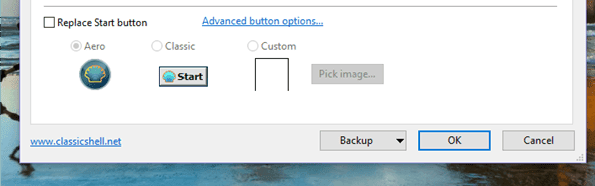
Κάτω από τη βασική καρτέλα, έχετε τις επιλογές όπως. Προτιμώ μικρά εικονίδια και κείμενο στο κλασικό μενού έναρξης και μπορείτε να δοκιμάσετε αυτές τις ρυθμίσεις. Εκτός από αυτό, υπάρχουν λίγες ενέργειες και συντομεύσεις που μπορείτε να διαμορφώσετε. Τέλος, μεταβαίνοντας στην καρτέλα Προσαρμογή μενού Έναρξης, μπορείτε να επιλέξετε τι βλέπετε στο μενού σας. Εδώ μπορείτε να επιλέξετε να συμπεριλάβετε ή να εξαιρέσετε φακέλους από τα αγαπημένα σας και να τους διαχωρίσετε χρησιμοποιώντας ένα διαχωριστικό όπου θέλετε. Οι προχωρημένοι χρήστες μπορούν να δοκιμάσουν το Εμφάνιση όλων των ρυθμίσεων λειτουργία, αλλά αυτό είναι πολύ βαθύ και πέρα από το πεδίο εφαρμογής του άρθρου. Μπορείτε να τροποποιήσετε σχεδόν τα πάντα εκεί, αλλά βεβαιωθείτε ότι γνωρίζετε τι κάνετε.

συμπέρασμα
Το Classic Start Menu είναι τόσο εύκολο όσο μπορεί για χρήστες που δεν μπορούν να προσαρμοστούν στις αλλαγές. Είναι εύκολο να εγκατασταθεί και να ρυθμιστεί. Εάν αλλάξετε τη διάθεσή σας και θέλετε να κάνετε το μενού Έναρξη των Windows 10 ως προεπιλογή, απλώς απεγκαταστήστε την εφαρμογή. Ήταν εύκολο… σωστά; Πριν ξεκινήσετε, γιατί δεν μας πείτε τι πιστεύετε για τα Windows 10, είναι άνετο να εργάζεστε;
Τελευταία ενημέρωση στις 02 Φεβρουαρίου 2022
Το παραπάνω άρθρο μπορεί να περιέχει συνδέσμους συνεργατών που βοηθούν στην υποστήριξη της Guiding Tech. Ωστόσο, δεν επηρεάζει τη συντακτική μας ακεραιότητα. Το περιεχόμενο παραμένει αμερόληπτο και αυθεντικό.

![Τι είναι ακριβώς ένα σύστημα αρχείων; [ΕΞΗΓΗΣΗ]](/f/37ddfad39ad7cb9a846910f88dcc676e.png?width=288&height=384)

